
So übertragen Sie Videos vom iPhone auf den Computer: Eine vollständige Anleitung (Stand 2025)

Videos von Ihrem iPhone auf Ihren Computer zu übertragen, ist vielleicht gerade jetzt sinnvoll, besonders wenn der Speicherplatz Ihres iPhones knapp wird oder Sie Videos bequemer auf einem größeren Bildschirm bearbeiten möchten. Wenn Sie nach einer sicheren und schnellen Möglichkeit suchen, Videos zu übertragen, sind Sie hier genau richtig.
Dieser Leitfaden stellt Ihnen verschiedene effektive Methoden zum Übertragen von iPhone-Videos auf Ihren Computer vor, egal ob Sie Windows oder Mac verwenden. Jede Methode ist einfach und leicht verständlich, sodass Sie Ihre Videos problemlos verwalten können. Lesen Sie weiter, um die passende Methode für sich auszuwählen.

Eine äußerst effektive Methode zum Übertragen von Videos vom iPhone auf einen Computer ist die Verwendung von Coolmuster iOS Assistant . Diese leistungsstarke iOS Datenverwaltungs- und -übertragungssoftware ermöglicht die mühelose Übertragung von iPhone-Videos auf Windows und Mac -Computer – ohne Qualitätsverlust oder Komprimierungsprobleme. Neben Videos unterstützt sie auch die Übertragung anderer Dateitypen wie Fotos, Musik, Kontakte, SMS, Notizen und mehr. Dank der hohen Übertragungsgeschwindigkeit und der benutzerfreundlichen Oberfläche ist sie die ideale Wahl für eine reibungslose Dateiverwaltung.
Hauptmerkmale des iOS Assistenten:
So übertragen Sie Videos vom iPhone mithilfe des iOS Assistenten auf den Computer:
01 Installieren und starten Sie iOS Assistant auf Ihrem Windows PC. Verbinden Sie Ihr iPhone per USB-Kabel mit dem PC. Tippen Sie auf Ihrem iPhone auf „Vertrauen“, um Ihrem Gerät zu vertrauen. Sobald das Tool Ihr Telefon erkennt, wird eine Benutzeroberfläche mit allen Dateien in Kategorien angezeigt.

02 Tippen Sie im linken Bereich auf „Videos“. Wählen Sie die gewünschten Videodateien für die Übertragung aus und sehen Sie sich eine Vorschau an. Tippen Sie auf „Exportieren“, um die Übertragung zu starten.

Video-Tutorial:
Die iCloud-App für Windows bietet eine einfache und effiziente Möglichkeit, direkt auf Ihrem Computer auf Ihre iPhone-Videos zuzugreifen. Sie synchronisiert Ihre Videos automatisch geräteübergreifend und erspart Ihnen so das umständliche Übertragen von Videos vom iPhone. Außerdem können Sie bestimmte Ordner auswählen, Dateien übersichtlich organisieren und sie jederzeit kabellos herunterladen. So funktioniert es:
Schritt 1: Öffnen Sie die Einstellungen Ihres iPhones, tippen Sie auf „Apple-ID“ und wählen Sie dann „iCloud“ aus.
Schritt 2: Gehen Sie als Nächstes zu „Fotos“ und aktivieren Sie die Option „Dieses iPhone synchronisieren“.
Schritt 3: Öffnen Sie die iCloud-App auf Ihrem Windows PC und melden Sie sich mit derselben Apple-ID an.
Schritt 4: Klicken Sie auf das Symbol „Weiter“ neben „iCloud Fotos“.
Schritt 5: Aktivieren Sie die Option „HDR-Video herunterladen“, klicken Sie auf „Speicherort ändern“ und anschließend auf „Fertig“. Ihre synchronisierten Videos stehen nun am festgelegten Speicherort zur Verfügung.
Diese Methode benötigt jedoch iCloud-Speicher, und die kostenlose Version bietet nur 5 GB Speicherplatz. ( Wie kann man iCloud-Speicher freigeben ?)
Die Windows -Fotos-App bietet eine einfache Möglichkeit, Videos von Ihrem iPhone zu importieren und dabei die Originalqualität zu erhalten. Sie erkennt Ihr angeschlossenes Gerät automatisch und ermöglicht Ihnen die Auswahl der zu übertragenden Videos. Sie können entweder einzelne Videos auswählen oder alle gleichzeitig importieren, ohne sich Gedanken über Datenverlust oder Dateikomprimierung machen zu müssen. So übertragen Sie Videos ganz einfach von einem iPhone auf Ihren Laptop:
Schritt 1: Verbinden Sie Ihr iPhone mit einem USB-Kabel mit Ihrem PC und tippen Sie auf Ihrem iPhone auf „Vertrauen“.
Schritt 2: Öffnen Sie die Fotos-App auf Ihrem PC und wählen Sie „Importieren“ > „Apple iPhone“.
Schritt 3: Wählen Sie die Videos aus, die Sie übertragen möchten, und klicken Sie auf „Elemente hinzufügen“, um den Importvorgang zu starten. ( Sie können Fotos/Videos nicht vom iPhone auf den PC importieren ?)

Der Datei-Explorer ermöglicht Windows 10/11-Benutzern den direkten Zugriff auf den DCIM-Ordner des iPhones, sodass sie Videodateien manuell kopieren und einfügen können, ohne dass zusätzliche Software erforderlich ist.
So übertragen Sie Videos per USB vom iPhone auf den Computer:
Schritt 1. Verbinden Sie das iPhone mit einem USB-Kabel mit dem Windows -Computer und vertrauen Sie Ihrem Gerät.
Schritt 2. Öffnen Sie den Datei-Explorer (Tastenkombination "Win + E").
Schritt 3. Suchen Sie in der linken Seitenleiste nach „Dieser PC“ > „Apple iPhone“ und klicken Sie darauf, um die Seite zu öffnen.
Schritt 4. Öffnen Sie den Ordner „Interner Speicher“ und wechseln Sie dann in den Ordner „DCIM“.
Schritt 5. Wählen Sie die Videodateien aus, die Sie übertragen möchten, klicken Sie mit der rechten Maustaste und wählen Sie „Kopieren“. Fügen Sie die Dateien anschließend in den Zielordner auf dem Windows Computer ein.

AutoPlay ist eine von Windows bereitgestellte automatische Importfunktion, die für die schnelle Übertragung von Fotos und Videos entwickelt wurde.
So übertragen Sie Videos mithilfe von AutoPlay vom iPhone auf Ihren Windows -Computer:
Schritt 1. Verbinden Sie das iPhone mit einem Computer zur automatischen Erkennung. Tippen Sie anschließend auf „Bilder und Videos importieren“, wie angezeigt.
Schritt 2. Klicken Sie auf „Einstellungen importieren“, um den Speicherort für die Videos zu ändern. (Um Speicherplatz auf Ihrer Festplatte C zu sparen, empfiehlt es sich, eine andere Festplatte für die Speicherung Ihrer Videos auszuwählen.)
Schritt 3. Tippen Sie auf „Importieren“, um Videos vom iPhone auf den Computer zu übertragen.
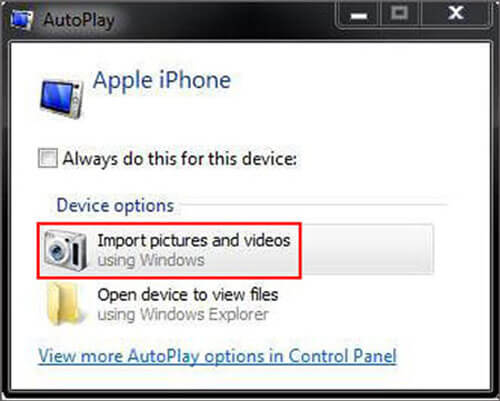
Alternativ kann man Videos auch mit iTunes vom iPhone auf den PC übertragen. Dies funktioniert jedoch nur für bestimmte Anwendungen.
So übertragen Sie Videos vom iPhone auf den PC mithilfe von iTunes:
Schritt 1. Stellen Sie sicher, dass Ihr iPhone mit dem Computer verbunden ist, und öffnen Sie die neueste Version von iTunes auf Ihrem PC.
Schritt 2. Sobald das iPhone-Symbol im iTunes-Fenster erscheint, tippen Sie einfach darauf. Wählen Sie anschließend „Dateifreigabe“ und die gewünschte App aus der Liste.
Schritt 3. Wählen Sie das gewünschte Video aus, das Sie übertragen möchten, und tippen Sie dann auf „Speichern unter“, um den Speicherort festzulegen. Klicken Sie abschließend auf „Speichern“, um das Video zu synchronisieren und auf Ihren PC zu übertragen.

AirDrop ist eine integrierte Apple-Funktion, mit der Sie Dateien kabellos übertragen können. Sie nutzt Bluetooth und WLAN, um Videos zwischen Apple-Geräten zu senden. Es sind keine Apps von Drittanbietern erforderlich – halten Sie einfach beide Geräte in der Nähe und aktivieren Sie AirDrop. Gehen Sie wie folgt vor, um Videos mit AirDrop von Ihrem iPhone auf Mac zu übertragen :
Schritt 1. Öffnen Sie auf Ihrem Mac AirDrop und wählen Sie unter „Erlaube mir, gefunden zu werden“ die Option „Jeder“ aus.

Schritt 2. Öffnen Sie auf Ihrem iPhone das Video, tippen Sie auf das Symbol „Teilen“, wählen Sie dann „AirDrop“ und anschließend Ihren Mac aus.

Schritt 3. Sobald Ihr Mac das Video erkennt, klicken Sie auf „Akzeptieren“, um den Download zu starten.

Wenn Sie Videos einfach von Ihrem iPhone auf Ihren Mac übertragen möchten, bietet die Fotos-App eine unkomplizierte, integrierte Lösung. Sie erkennt Ihr iPhone automatisch, sodass Sie Videos in der Vorschau ansehen und direkt importieren können – ganz ohne komplizierte Schritte. Die ursprüngliche Videoqualität bleibt dabei erhalten, und Ihre Dateien werden nach der Verbindung automatisch organisiert. So geht's:
Schritt 1. Verbinden Sie Ihr iPhone mit Ihrem Mac und klicken Sie auf Ihrem iPhone auf „Erlauben“, wenn Sie dazu aufgefordert werden.
Schritt 2. Öffnen Sie die Fotos-App, gehen Sie zum Tab „iPhone“, wählen Sie die gewünschten Videos aus und klicken Sie auf die Schaltfläche „Ausgewählte importieren“.

„Digitale Bilder“ ist ein integriertes Tool für die schnelle Medienübertragung vom iPhone auf Mac . Nach dem Anschließen Ihres iPhones werden alle Ihre Videos angezeigt, sodass Sie nur die gewünschten auswählen können. Diese Methode ist schnell, ermöglicht die Vorschau der Dateien und bietet eine einfache Möglichkeit, den Speicherort festzulegen. Führen Sie die folgenden Schritte aus, um Videos vom iPhone auf Mac zu übertragen:
Schritt 1: Öffnen Sie „Digitale Bilder“ auf Ihrem Mac .
Schritt 2: Verbinden Sie Ihr iPhone über USB.
Schritt 3: Wählen Sie die Videos aus, die Sie übertragen möchten, und klicken Sie auf „Importieren“.

Mit dieser Methode können Sie Videos mithilfe Ihrer Apple-ID automatisch auf all Ihren Apple-Geräten synchronisieren. Ihre Videos lassen sich sicher in der Cloud speichern und ohne zusätzliche Software mit Ihrem Mac synchronisieren. Melden Sie sich einfach mit derselben Apple-ID an, um jederzeit und auf jedem Gerät auf Ihre Medien zuzugreifen ( Wie greife ich auf iCloud zu ?). Im Folgenden erklären wir Ihnen, wie Sie Videos mithilfe der iCloud-Synchronisierung von einem iPhone auf einen Mac übertragen:
Schritt 1: Gehen Sie zu „Einstellungen“ und tippen Sie auf Ihr Apple-ID-Konto. Wählen Sie anschließend den Abschnitt „iCloud“ aus.
Schritt 2: Wählen Sie die App „Fotos“ und aktivieren Sie die Option „Dieses iPhone synchronisieren“. Sobald diese aktiviert ist, werden Ihre Mediendateien auf dem Mac angezeigt, sofern dieser mit derselben Apple-ID angemeldet ist.

Sie können Videos von Ihrem iPhone mithilfe des Finders auf Ihren Mac übertragen, insbesondere wenn Sie macOS Catalina oder neuer verwenden. Mit dieser Methode können Sie Dateien wie Videos, Fotos und andere Dokumente manuell übertragen, ohne zusätzliche Software zu benötigen. So geht's:
Schritt 1: Verbinden Sie Ihr iPhone mit Ihrem Mac mithilfe eines USB-Kabels.
Schritt 2: Öffnen Sie den Finder auf Ihrem Mac (anstelle von iTunes, das in älteren macOS-Versionen verwendet wurde).
Schritt 3: Wählen Sie in der Finder-Seitenleiste unter „Orte“ Ihr iPhone aus.
Schritt 4: Klicken Sie oben im Finder-Fenster auf die Registerkarte „Dateien“.

Schritt 5: Suchen Sie in der Liste der Apps, die Dateien auf Ihrem Gerät enthalten, die Videos, die Sie übertragen möchten.
Schritt 6: Ziehen Sie die Videos aus dem Finder-Fenster in einen Ordner auf Ihrem Mac oder verwenden Sie die Option „Kopieren“.
Zusammenfassend lässt sich sagen, dass die Übertragung von Videos vom iPhone auf den Computer eine hervorragende Möglichkeit ist, Speicherplatz freizugeben und Ihre Backups zu sichern. Dieser Artikel hat verschiedene effiziente Methoden zum Verschieben von Videos vom iPhone auf den Computer vorgestellt. Für alle, die eine einfache und zuverlässige Möglichkeit zum Übertragen großer Videodateien suchen, ist Coolmuster iOS Assistant die ideale Lösung. Er gewährleistet eine reibungslose Übertragung großer Dateien ohne Qualitätsverlust, Komprimierung oder komplizierte Schritte.
Verwandte Artikel:
Wie übertrage ich große Videodateien vom iPhone auf den PC? Hier sind 9 Möglichkeiten.
Wie übertrage ich Videos vom iPhone auf einen USB-Stick, mit oder ohne Computer?
[Schritt-für-Schritt-Anleitung] Wie übertrage ich Videos vom Mac auf das iPhone?
[Schritt-für-Schritt-Anleitung] Wie übertrage ich Videos vom iPhone auf das iPad?

 iOS-Übertragung
iOS-Übertragung
 So übertragen Sie Videos vom iPhone auf den Computer: Eine vollständige Anleitung (Stand 2025)
So übertragen Sie Videos vom iPhone auf den Computer: Eine vollständige Anleitung (Stand 2025)





